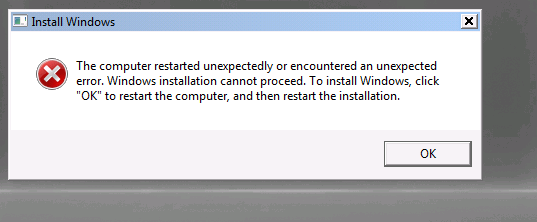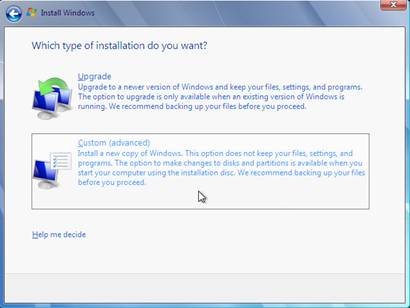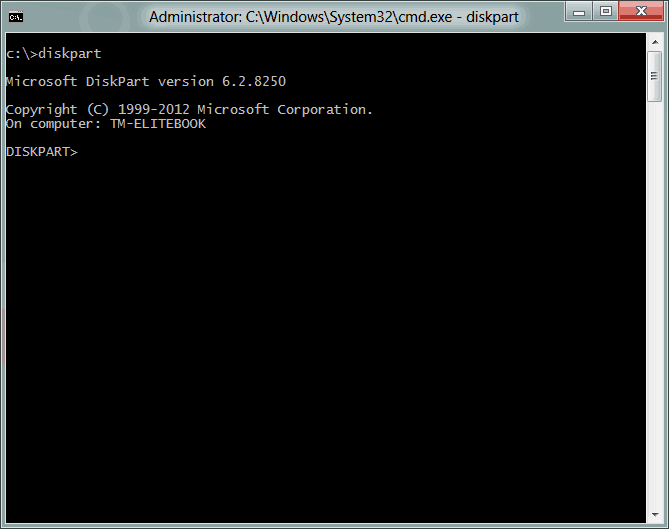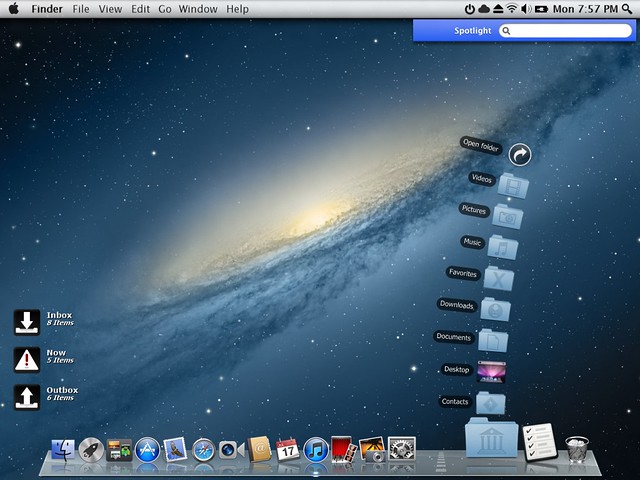Assalamualaikum.
Jika anda pengguna windows bajakan seperti saya ini, pasti akan sedikit kesulitan untuk mengupdate sistem windows 7. Padahal
windows update sangat penting demi kestabilan sistem windows seiring dengan bertambah ragamnya software-software baru di internet yang wajib anda punya.
Oke tenang saja jika kalian terlanjur menghadapi masalah seperti diatas saya punya beberapa tips untuk anda. Yang harus anda lakukan untuk pertama-tama adalah mendownload "windows loader" program kecil yang bermanfaat untuk mem bypass WAT (Windows Advantage Tool) pengecek genuine copy dari microsoft.Silahkan klik
download dibawah ini
Jika download anda sudah berhasil. Buka program tersebut dan tombol nomor 2 dari atas. Tunggu samapai selesai dan komputer anda akan restart secara otomatis.
Sekarang adalah untuk cara update windows.
Program diatas adalah hanya program yang bisa mengembalikan "This copy of Windows is not genuine". Jadi pada dasarnya program diatas tidak menganjurkan anda untuk mengupdate windows agar mencegahnya datang kembali. Akan tetapi seperti yang sudah saya bilang sebelumnya
windows update itu penting.
- Pertama anda harus mengatur bagaimana windows update itu bekerja.
Masuk control panel > System and Security > Windows Update > Change Setting (berada di menu sebelah kiri)
Ganti
Menjadi
Jika sudah jangan lupa untuk klik

dan kemudian restart komputer anda!
Lalu setelah semua diatas sudah anda lakukan anda bisa menggunakan komputer anda seperti biasa.
Jangan update windows anda manual tunggu sampai ada peringatan POP UP seperti di bawah ini!
Jika pop up sudah keluar, maka sekarang saatnya mengatur update mana saja yang perlu di download dan yang haram jika di download. Klik pada peringatan seperti diatas!
Terlihat seperti jendela diatas bahwa ada dua pilihan yaitu important update dan optional update. Sedikit pengertian tentang 2 pilihan tersebut, bahwa important updates meliputi update system,security,driver windows, untuk optional update berisi tentang tambahan bahasa untuk windows yang saya rasa kurang penting untuk system anda.
Klik pada "important updates are avalaible"
Perhatian!!
Pertama adalah mencentang 2x box disamping name seperti gambar diatas
Kedua, memilih update :
Pilihlah update yang didepannya terdapat embel2 system,microsoft,comulative,driver,dll. Yang terpenting buat anda yang sudah mempunyai antivirus sendiri seperti Avira,Avast,Kaspersky dll jangan centang update yang tulisannya "Definition update for Windows Defender" karena akan sia-sia anda jika mendownloadnya.
Penting!!
Ini adalah inti dari persoalan yang saya jelaskan panjang lebar dari tadi. Jangan pernah sekali-sekali mencentang "Windows Update for Windows 7 (KB971033)" inilah biang kerok dari penyebab masalah windows is not genuine.
Jika perlu lakukan cara seperti dibawah ini agar update diatas tidak akan pernah terinstall.
Klik kanan pada (KB971033) > klik "Hide Update"
Alhamdulillah cukup sekian semoga postingan saya diatas merupakan ilmu bermanfaat bagi anda yang sudi membaca artikel saya kali ini. Capek sekali rasanya ingin tidur. :D
Wassalamualaikum.